Монтаж
Удаление внутреннего фрагмента клипа
С помощью инструмента Razor (Лезвие) легко организовать удаление внутреннего фрагмента клипа, например, с дефектом изображения. Для этого:
- Произведите два разрезания клипа: одно в начале фрагмента, который хотите удалить, а второе – в его конце. Таким образом, клип будет разрезан на три клипа, средний из которых и будет удаляемым фрагментом (рис. 10.24).

Рис. 10.24. Разрезание клипа на три части - Удалите средний клип командой контекстного меню Ripple Delete (Удалить со сдвигом).
Примечание
Конечно, можно пойти и по другому пути, произведя только одно разрезание, а затем переопределив выходной маркер первого и/или входной маркер второго из клипов. Пустой промежуток между клипами можно так же убрать командой Ripple Delete (Удалить со сдвигом).
Копирование, вырезание и вставка клипа
Для редактирования клипов в окне Timeline (Монтаж) можно эффективно использовать возможности буфера обмена. Перечислим команды из верхнего меню Edit (Правка), использующие буфер обмена (первые три из них доступны и через контекстное меню).
- Cut (Вырезать) – удаляет выделенный клип, помещая его при этом в буфер обмена (соответствующая комбинация горячих клавиш CTRL + X);
- Copy (Копировать) – копирует выделенный клип в буфер обмена (комбинация клавиш CTRL + C);
- Paste (Вставить) – вставляет скопированный или вырезанный ранее клип из буфера обмена в пустое место в окне Timeline (Монтаж) (комбинация клавиш CTRL + V);
- Paste Insert (Вставить со сдвигом) – вставляет клип из буфера обмена, сдвигая оставшуюся часть фильма вправо (CTRL + SHIFT + V);
- Paste Attributes (Специальная вставка) – вставляет клип из буфера обмена в пустое место на треке, выводя диалоговое окно Paste Attributes (Специальная вставка) (комбинация горячих клавиш CTRL + ALT + V). Подгонка под длительность пустого места может быть произведена различными способами.
Примечание
Вставка клипа из буфера обмена производится в выделенное пустое место на треке в стык к находящемуся слева от него клипу.
Монтаж стыков клипов
Для монтажа внутренних стыков клипов в Premiere предусмотрена группа специальных инструментов. В принципе, можно не использовать эти инструменты, а ограничиться управлением взаимным расположением и длительностью клипов при помощи комбинации инструмента Selection (Выбор) и команд удаления. Однако когда вы освоитесь с монтажом фильмов в Premiere, применение инструментов редактирования станет для вас более понятным и эффективным.
При монтаже стыков клипов применяются две техники – монтаж с совмещением и монтаж со сдвигом. Чтобы лучше разобраться в монтаже внутренних клипов, рассмотрим применение этих методик на примере специального клипа универсального отсчета времени, который, как вы помните (см. разд. 7.1.4), представляет собой видеоизображение, отсчитывающее цифры от 8 до 0 в обратном порядке. Перенесем этот клип в окно Timeline (Монтаж) и расположим справа от него какой-нибудь видеоклип (рис. 10.25).
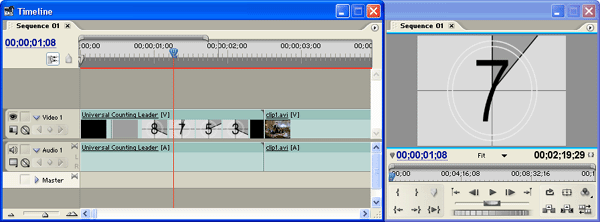
Рис. 10.25. Клип с универсальным отсчетом времени в фильме
